当前位置:首页 > 帮助中心 > 华硕A8不开机怎么重装系统?华硕不能开机怎么重装系统
华硕A8不开机怎么重装系统?华硕不能开机怎么重装系统
华硕A8不开机怎么重装系统?不开机的情况下,一些重装系统的方法都是用不了的,但这其中不包括u盘启动盘。因为u盘启动盘是通过usb接口,设置电脑从u盘启动,读取winpe系统来进行操作的,所以电脑系统本身的故障不会有影响。下面就来看看华硕不能开机怎么重装系统。
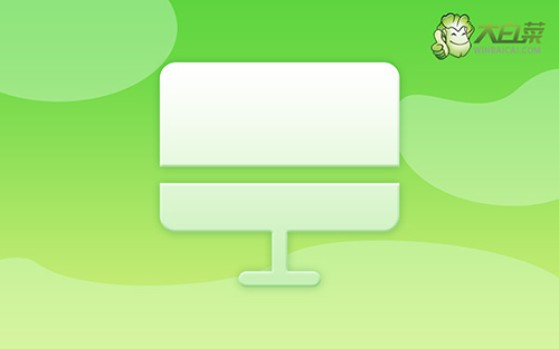
一、系统u盘安装工具
计算机品牌:华硕
镜像版本: Windows 10专业版
工具软件:大白菜u盘启动盘制作工具(点击红字下载)
二、系统u盘安装准备
1、选择高品质U盘:为了避免制作启动盘时遇到不必要的麻烦,建议使用品牌信誉良好的U盘。低质量或不知名品牌的U盘可能在制作过程中出现问题,导致重装系统失败。
2、选择正常电脑制作:如果遇到电脑无法制作启动盘的情况,可以借用其他正常运作的电脑来完成这一任务。制作启动盘后,务必将系统镜像文件转移到U盘启动盘中备用。
3、下载验证的系统镜像文件:在获取系统镜像文件时,确保选择来源可靠的网站是非常重要的。推荐访问如“MSDN我告诉你”网站,该站点提供的镜像文件经过严格验证,安全性高。
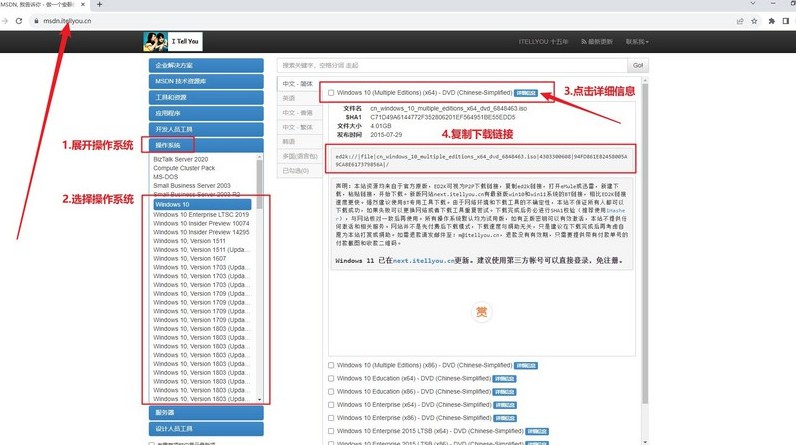
三、系统u盘安装步骤
一、准备大白菜u盘
1、前往大白菜官方网站下载启动盘制作工具,并将其解压至你的电脑备用。
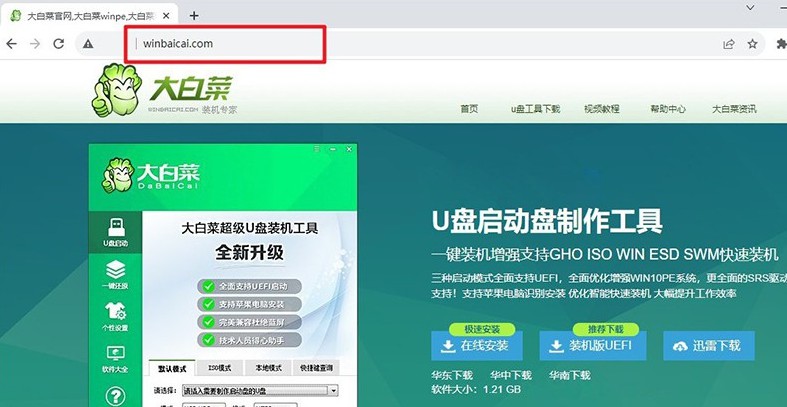
2、打开解压后的大白菜启动盘制作工具,插入一个U盘,请确保U盘内没有重要数据,因为制作过程会格式化U盘,接着按照提示进行U盘启动盘的制作即可。
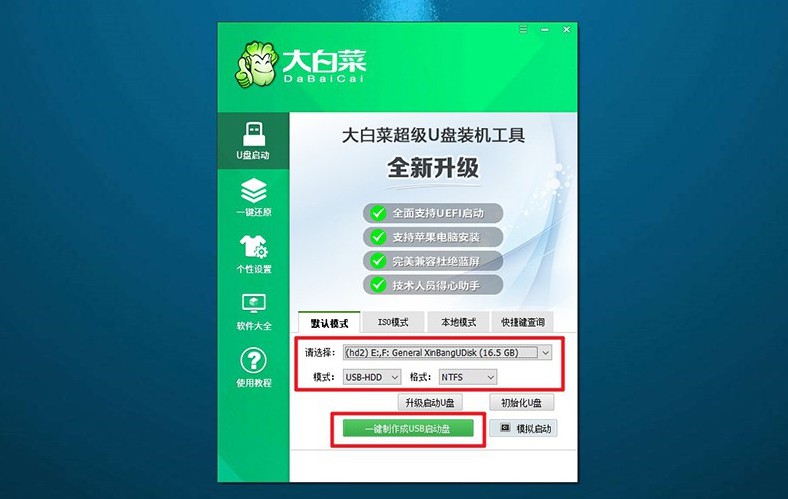
二、启动大白菜u盘
1、每个品牌的电脑都有其特定的u盘启动快捷键,操作之前,你需要先查清楚。
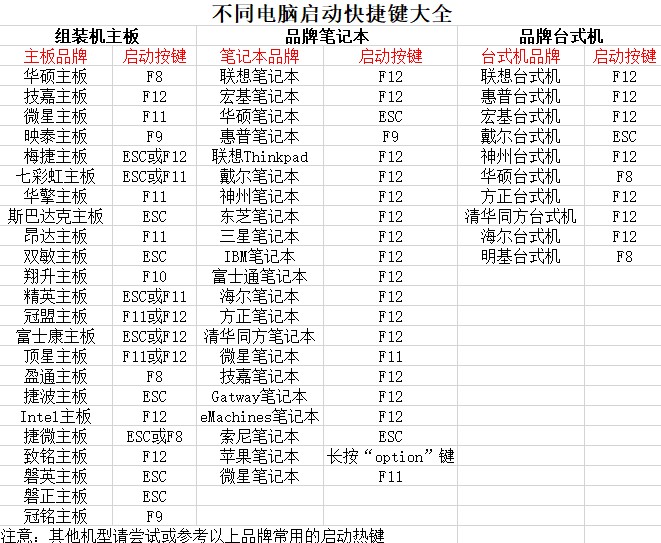
2、查清楚之后,将已经制作好的启动盘插入电脑USB接口,然后重新启动电脑,通过这个快捷键设置电脑从u盘启动。
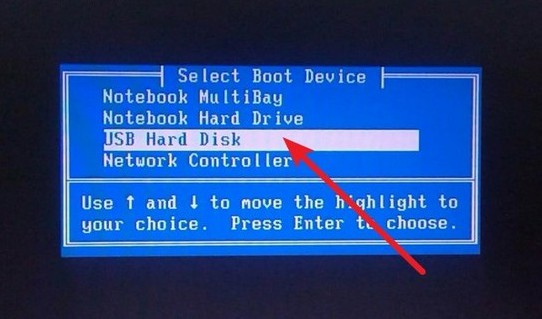
3、随后,您会看到大白菜启动界面,选择第一个选项【1】并按下回车键。
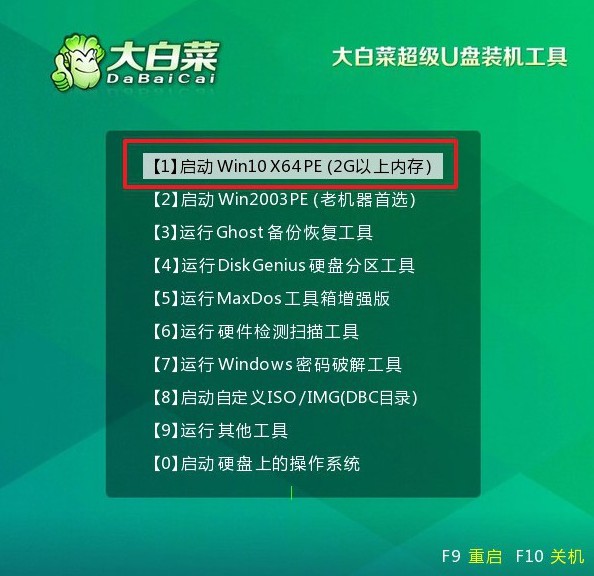
三、大白菜u盘重装系统
1、进入WinPE环境后,你将看到一键装机工具,点击启动该工具,选择C盘作为系统安装路径,然后点击“执行”开始安装系统。
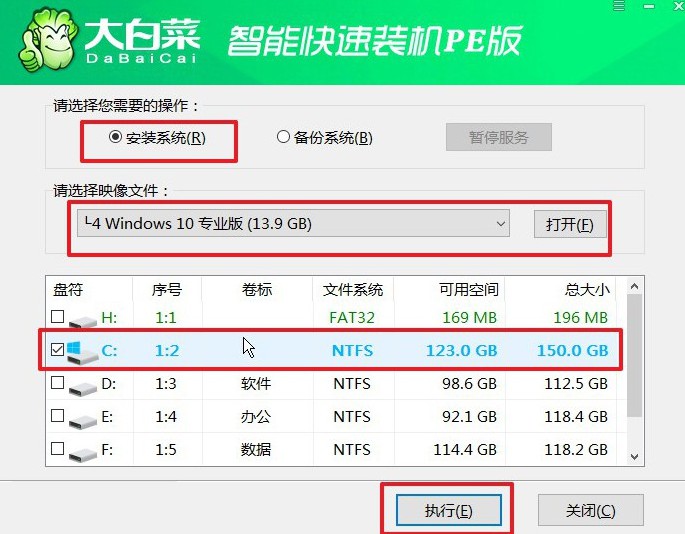
2、弹出还原确认窗口后,你可以按照默认选项,再点击“是”继续操作。
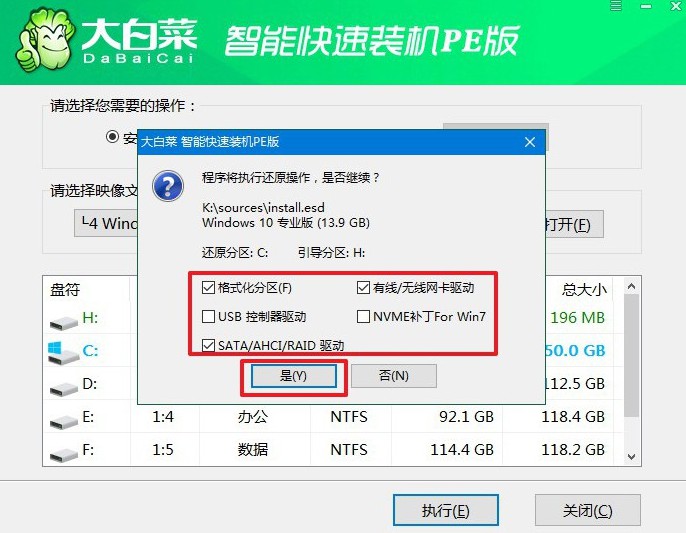
3、接下来,系统将进入Windows部署阶段,弹出新窗口时,勾选重启选项。
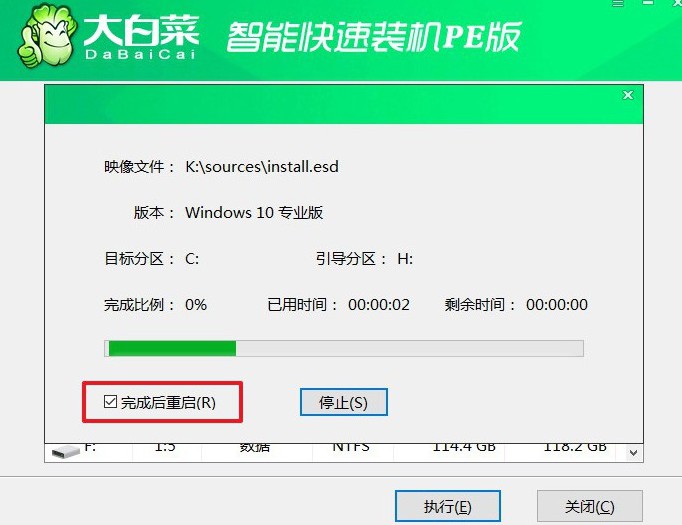
4、当系统第一次重启时,确保拔下U盘,接下来无需手动干预,系统会自动完成剩余的安装步骤,直到全新系统安装完毕。

这些步骤,就是今天学习的华硕不能开机怎么重装系统操作了。小编知道很多人都还不会重装系统,觉得这个操作很难,但今天这篇文章应该都让大家改观了吧。如果你的朋友也需要重装系统,不妨推荐大白菜u盘启动盘给他使用。

